Ne, jotka käyttävät TrueCrypt- tai Bitlocker Drive -asemaaSalaus olisi hyvin perehtynyt levyjen salausohjelmien toimintaan. Nämä sovellukset tarjoavat yhden napsautuksen tietojen salauksen koko osiolle tai levyasemaan, pitäen tietosi turvassa uteliailta. Molemmat edellä mainitut ohjelmistot sisältävät runsaasti ominaisuuksia, ja niitä voidaan jopa kutsua liiketoiminnan parhaimmaksi. Jyrkkä oppimiskäyrä voi kuitenkin estää useimpia ihmisiä käyttämästä niitä. Melko helppo ratkaisu, jota voit kokeilla on DiskCryptor. Tämä työkalu on nimensä perusteella helppo käyttääkäytä aseman salausta / salauksen purkamista. Sen käyttäjäystävällinen käyttöliittymä ei ole ainoa asia, joka sai minut vaikuttuneeksi, mutta edistyneet salausalgoritmit ovat myös kiitettäviä, kuten AES, Twofish, käärme, AES-Twofish, ja niin edelleen. Sen avulla voit salata kiintolevyn, peukaloaseman ja optisen aseman muutamalla napsautuksella. Sovellus tukee myös avaintiedostoja täysimittaisen levyn salaamiseksi. Kuten vastustaa TrueCrypt, joka varmuuskopioi koko aseman - riippumatta siitä, kuinka paljon tietoa tallennetaan - DiskCryptor varmuuskopioi vain alueen, johon tietoja tallennetaan, osoittautuen komeaksi aikaa säästäväksi. Eteneekö se hyvin luokkansa muiden vastaavien sovellusten kanssa? Otetaan selvää.
Pidän parempana helppokäyttöisiä sovelluksia jaDiskCryptor ei petä tässä suhteessa. Mikään en löytänyt mitään, mikä heikentäisi sen toimivuutta. Käynnistyksen yhteydessä se tunnisti onnistuneesti kaikki käytettävissä olevat asemat. Salaa osio valitsemalla se luettelosta ja napsauttamalla Salaa -painiketta oikealle.

Pieni ikkuna aukeaa, josta voit määrittää salauksen algoritmi ja Pyyhi-tila. Tässä esitetyn lähes tarkan vastauksen mukaan pyyhkäisytila ei oikeastaan poista mitään tiedostoja, vaan vain estää niitä palauttamasta erikoislaitteilla.
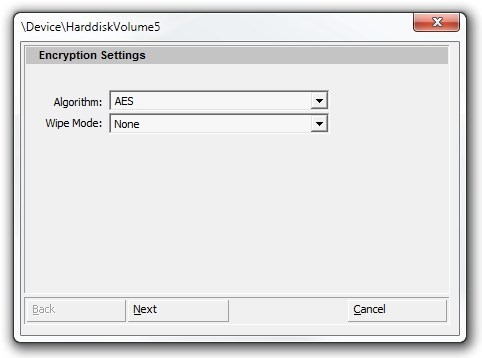
Seuraavassa vaiheessa sinun on toimitettava Volume Salasana. Onneksi sovellus antaa sinulle tiedon myös valitsemastasi salasanan vahvuudesta ilmoittamalla se Triviaalisesti särkyvä, matala, keskikokoinen, korkea jne., alla Salasanan luokitus. Lisäksi voit käyttää myös valinnaista avaintiedosto ominaisuus. Muista myös valita oikea näppäimistöasettelu ennen salauksen aloittamista. Kun kaikki asetukset ovat paikoillaan, napsauta kunnossa aloittaa prosessi.
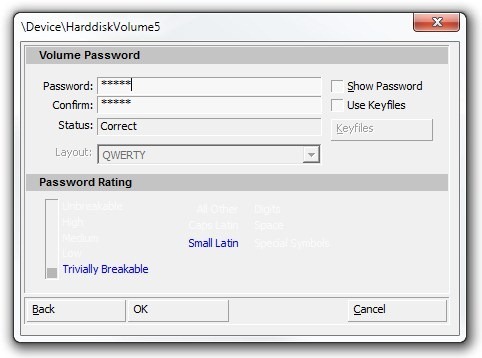
DiskCryptor voi kestää useita minuutteja levyn salaamiseksi sen koosta ja tallennusvälineen kokonaisnopeudesta riippuen. Salaus / salauksen purkuprosessi näytetään reaaliajassa kohdassa Toiminta välilehti alareunaan. Kun osio on salattu, voit käyttää sitä asentaa ja irrottaminen -painikkeella salatun aseman käyttämiseksi tai lukitsemiseksi.
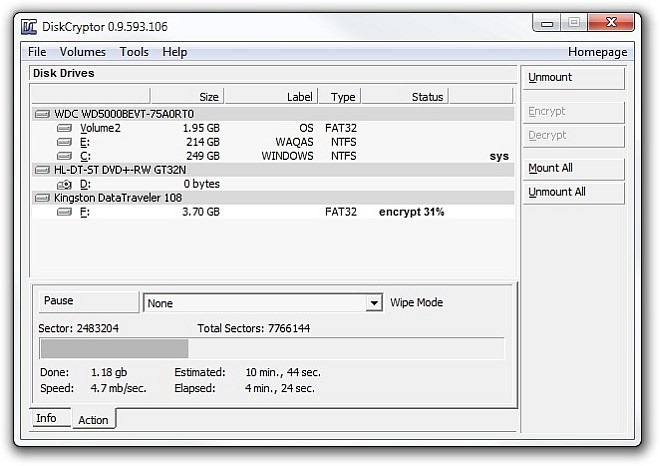
Sovelluksen asetukset -ikkunassa voit määrittää muutamia lisäasetuksia kohdassa Yleinen, laajennettu ja hotkeys välilehdet. Voit esimerkiksi ottaa käyttöön Pakota irrottaminen, Avaa Explorer Mountilla tai Välimuistin salasanat muistissa alla yleinen tab.
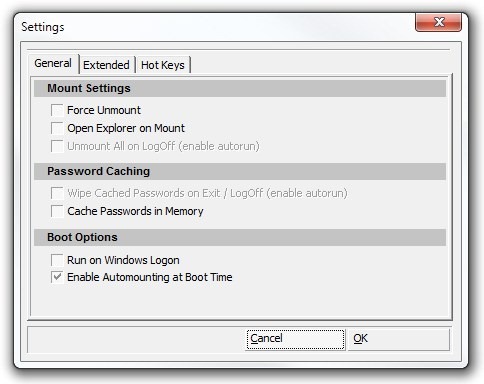
Kaiken kaikkiaan DiskCryptor on erinomainen työkalu, joka tarjoaa vankan tietojen salausominaisuuden lukitaksesi asemasi välittömästi. Se toimii Windows XP: ssä, Windows Vistassa, Windows 7: ssä ja Windows 8: ssa.
Lataa DiskCryptor













Kommentit